word文档上方的标尺怎么显示 |
您所在的位置:网站首页 › 如何在word里显示标尺 › word文档上方的标尺怎么显示 |
word文档上方的标尺怎么显示
|
word文档上方的标尺怎么显示
2022-04-21 来源:金山毒霸文档/文件服务作者:办公技巧 我要分享 分享微博分享微信分享Qzone 微信扫码分享
怎么在word中显示或者隐藏标尺?以下就是word显示或者隐藏标尺的教程,一起来学习吧! 显示或者隐藏标尺方法一 步骤一:首先打开word软件。 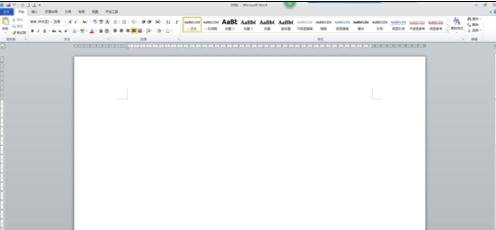
步骤二:word软件文档区域的左侧和上部区域为标尺显示区域。 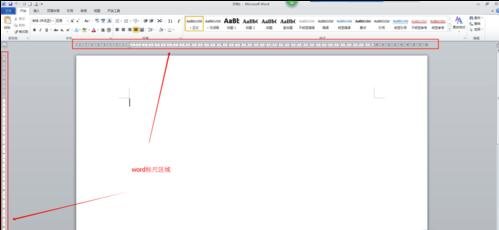
步骤三:标尺的控制菜单位置:视图标签→标尺选择项。可以通过勾选该多选项,控制标尺的显示和隐藏。 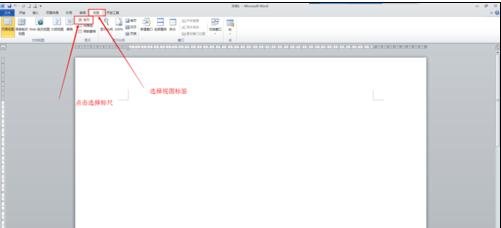
步骤五:标尺除了控制菜单外,还有一个快捷图标(下图右侧,箭头之处的图标)用于控制标尺的显示和隐藏。用法相同,只需要单击该图标就可以显示或隐藏。下图为单击该图标隐藏标尺的状态。 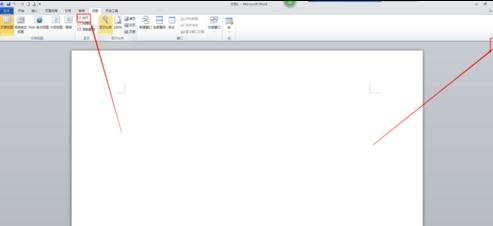
步骤八:再次点击该图标,显示标尺,如下图所示。 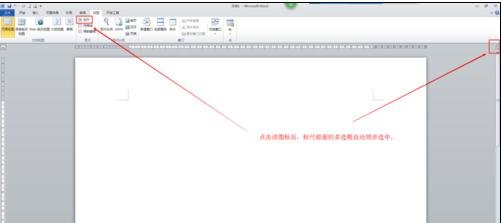
步骤九:如果word运行过程中发现标尺和控制标尺的该图标同时消失,则通过标尺的控制菜单,调用标用。标尺的控制菜单位置:视图标签→标尺选择项。 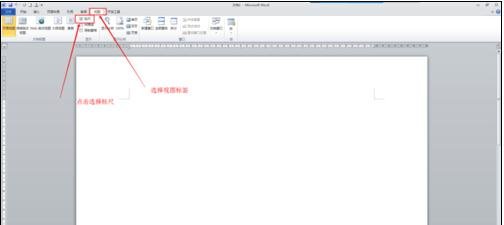
显示或者隐藏标尺方法二 步骤一:打开你的Word文档,你想要设置标尺的那一个文档。 
步骤二:点击上方菜单栏中的“视图”选项,这时候你就会看到一个“标尺”选项,如果没有,点击下方拓展菜单就能够看到了。 
步骤三:在标尺前面有勾选的话,就会显示出来标尺,要是没有勾选的话,就不会显示出标尺来。 以上就是怎么在word中显示或者隐藏标尺的全部内容了,大家都学会了吗? 最后,小编给您推荐,如果您不想让您的文档被其他人查看,您可以使用金山毒霸“文件夹加密”,让文档更加安全。 上一篇:excel已经弄好了怎么加表格 更多热门 wps怎么给汉字加拼音 wps怎么直接插入图片 wps怎么排版文章格式 wps怎么关闭动画效果 wps如何打出分数格式 excel怎么求最高分 wps怎么改不了文件名 表格里面怎么显示百分比 表格查找然后返回指定列 |
【本文地址】
今日新闻 |
推荐新闻 |
